Cum de a distribui Internet prin Wi-Fi laptop cu Windows 7
Există un subiect foarte popular de distribuție de Internet cu laptop-ul prin intermediul rețelei Wi-Fi. Pe acest subiect a fost scris o mulțime de diferite articole, am decis să nu rămână în urmă și, de asemenea pregăti instrucțiuni detaliate cu imagini despre configurarea distribuție Wi-Fi cu notebook-ul la Windows 7. rețea virtuală Configurare va fi prin linia de comandă, fără programe terțe. Voi încerca să facă articol simplu și ușor de înțeles, pentru că în acest subiect poate fi un pic confuz. Doar scrie despre posibilele probleme și soluții, care pot fi întâlnite la configurarea distribuția Wi-Fi în Windows 7.
Ne ia laptop-ul nostru conectat la Internet, rulați o rețea Wi-Fi virtuale, laptop-ul oferă internet prin Wi-Fi, și rulând rețeaua noastră fără fir, veți fi deja în măsură să se conecteze propriile dispozitive și să utilizeze Internetul. Laptop (sau desktop PC cu un adaptor) ne servește ca un router Wi-Fi.
Acest lucru este foarte util atunci când, de exemplu, trebuie să distribui la Internet la mai multe dispozitive, dar pentru a cumpăra un router nu doriți, sau nu este necesar. Desigur, dacă aveți mai multe dispozitive care au nevoie pentru a se conecta la Internet prin Wi-Fi, și le-au folosit, atunci spune adevărul, este mai bine să cumpere un router, deși cel mai ieftin. De exemplu, TENDA N3 perfectă. Router-ul va funcționa rețea virtuală mai stabil, dar această caracteristică poate veni la îndemână. Prin urmare, vom ajusta chiar acum.
Am înființat de distribuție Wi-Fi în Windows 7 folosind linia de comandă
Câteva puncte importante înainte de a configura:
- Pe laptop-ul ar trebui să fie adaptor Wi-Fi. Acesta este integrat în aproape toate laptop-uri. Dar, dacă aveți un computer desktop, va trebui probabil un receptor extern care este conectat la USB sau slotul PCI.
- Șoferul trebuie să fie instalat pe adaptorul Wi-Fi. Mai mult decât atât, șoferul trebuie să sprijine WiFi Virtual. Dacă nu puteți porni rețeaua virtuală, actualizați driverul adaptorului wireless la cea mai recentă versiune. Pentru mai multe informații despre driverul de instalare (upgrade), poti sa te uiti intr-un articol separat.
- Pentru distribuirea la Internet prin Wi-Fi, laptop-ul trebuie să fie conectat la Internet, și ar trebui să funcționeze.
Din moment ce toate comenzile ajusta pe linia de comandă, pentru a începe cu, trebuie să-l rulați.
Pregatesc o declarație separată, pe care o puteți rula punctul de acces nu este pe linia de comandă, precum și cu ajutorul unor programe speciale. Ați putea fi, de asemenea mai ușor. A se vedea articolul: programul de distribuire a Wi-Fi cu notebook-ul din Windows 10, 8, 7. Executați punctul de acces.
Rulați un prompt de comandă ca administrator este de dorit. Du-te la Start. în bara de căutare, tastați cmd. Faceți clic dreapta pe „cmd. Exe“. și selectați Rulare ca administrator. Sau: Start - Toate programele - Accesorii - "Command Prompt".
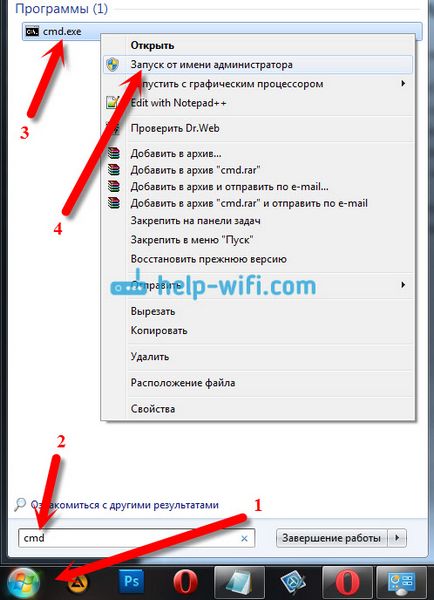
În continuare, trebuie să executați următoarea comandă:
netsh set wlan modul hostednetwork = permite ssid = "help-WiFi-com" key = "12345678" keyUsage = persistent
Notă: "help-WiFi-com" - este numele rețelei Wi-Fi, care va difuza laptop-ul. Un „12345678“ - o parolă care trebuie specificată la conectarea la rețea. Puteți schimba numele și parola pe cont propriu. Dar a face parola de cel puțin 8 caractere. De numere și litere englezești.
Copiați acest lucru în linia de comandă, apoi apăsați Enter.
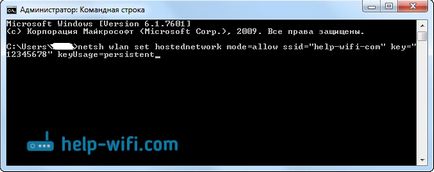
Dacă totul este bine, veți vedea un raport că înființarea rețelei poate fi schimbat numele rețelei, iar parola este, de asemenea, modificată.

Ai nevoie pentru a rula rețea virtuală. Pentru a face acest lucru, executați următoarea comandă:
netsh hostednetwork de start wlan
Copiați-l lipiți-l în linia de comandă și apăsați Enter. Ar trebui să vedeți raportul „Hosted rețea a lansat“.

Dacă toate ca mine în imaginea de mai sus, atunci totul este în regulă!
Rețeaua se execută, dacă activați Wi-Fi pe dispozitiv pe care doriți să vă conectați la Internet, departe, există o rețea fără fir cu numele care a fost specificat în prima echipă. Căci este deja posibil să se conecteze folosind parola specificată. Dar, pe Internet, probabil, nu va funcționa. laptop Adică, Wi-Fi oferă, dar fără a avea acces la Internet. Trebuie să fie partajate pe Internet. Acum, voi arăta cum să o facă.
Permite accesul publicului la Internet în Windows 7
Faceți clic dreapta pe pictograma Internet și selectați Deschidere Centru rețea și partajare.
În partea stângă, faceți clic pe Setări adaptor Modificare. În această fereastră, puteți vedea noi care rulează o rețea virtuală. Până în prezent, aceasta este starea de „Fără acces la Internet.“
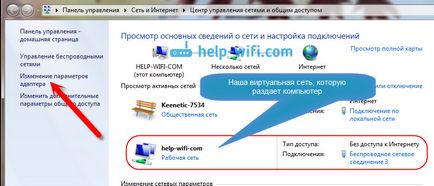
Mai multă atenție! Faceți clic dreapta pe adaptorul pe care le-ați conectat la Internet la un computer. Dacă aveți un cablu de rețea de Internet convenționale, atunci este, probabil, un „Local Area Connection“. Faceți clic pe ea și selectați Properties.

În fereastra nouă, accesați fila Partajare. Am pus o bifă „Permiteți altor utilizatori ai rețelei să se conecteze prin intermediul acestui computer la Internet.“ O selectați Conexiune rețea fără fir 3 (este posibil să aveți un număr diferit la sfârșitul anului) în meniul vertical. Apăsați OK.
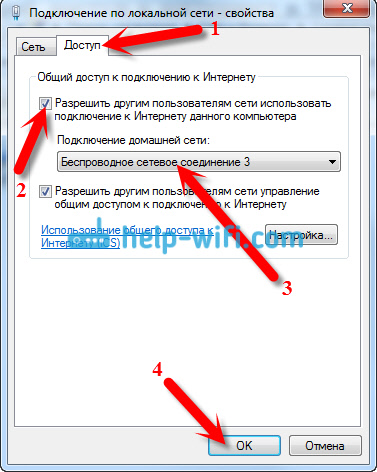
Dacă nu aveți fila „Acces“, sau este imposibil să selectați conexiunea dorită, apoi a se vedea aici soluția (instrucțiunile de pe exemplul Windows 10, dar Windows 7 este exact la fel).
După aceea, este recomandabil să reporniți computerul, și începe distribuirea de comanda Wi-Fi:
netsh hostednetwork de start wlan
Asta e tot, laptop-ul va fi departe oferind acces Wi-Fi la internet. Vă puteți conecta la rețeaua creată de aparat.
Virtual de gestionare a rețelei Wi-Fi:
Echipele care vor fi utile.
După oprirea / pe computer care va rula în rețea, utilizați această comandă:
netsh hostednetwork de start wlan
Dacă doriți să modificați numele de rețea (SSID), sau parola, puteți face acest lucru cu comanda (nu uitați să înlocuiți numele și / sau parola pe cont propriu):
netsh set wlan modul hostednetwork = permite ssid = "help-WiFi-com" key = "12345678" keyUsage = persistent
comandă poate fi folosit pentru a opri rețeaua:
netsh hostednetwork oprire wlan
Ei bine, dacă uitați parola pe care le utilizați pentru a vă conecta la rețeaua fără fir, pur și simplu rulați:
netsh wlan setare spectacol hostednetwork = securitate
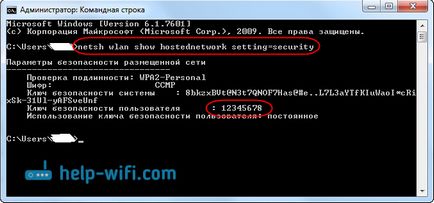
Toate se ocupă de managementul. Cine altcineva va vorbi despre cele mai populare probleme și rezolvarea lor.
Posibile probleme cu distribuția pe Internet cu laptop
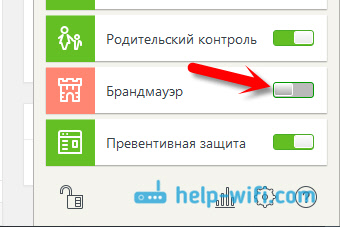
Eroare: „Nu s-a putut porni grupul de rețea găzduit sau resursă nu este în starea corectă pentru a efectua operațiunea solicitată.“ O astfel de eroare poate fi văzut atunci când încearcă să ruleze o rețea de pe linia de comandă.

Și se întâmplă din cauza unei probleme cu adaptorul Wi-Fi la laptop sau computer desktop. Mai precis, datorită conducătorului auto pe adaptorul fără fir. conducător auto probabil nu este instalat pe WiFi, iar în cazul în care este stabilit, nu are suport pentru WiFi Virtual. Poate cu atât mai mult, chiar lângă driverul adaptorului virtual în Device Manager.
concluzie
Am încercat foarte greu să faci pas cu pas articol. Să sperăm că acest lucru am făcut-o. Da, instrucțiuni pentru a obține mai mult, dar cred că va stabili cu ușurință distribuția Wi-Fi în Windows 7 pentru dispozitivele lor mobile. După configurarea, va trebui doar pentru a rula rețeaua în sine ca o echipă.
Du-te la dispozitivele conectate la Internet (așa cum am arătat mai sus, în articol) și scoateți bifa din „Permiteți altor utilizatori ai rețelei ...“. Apăsați OK. Apoi, din nou, deschideți proprietățile acestei conexiuni și bifăm „Permiteți altor utilizatori ai rețelei ...“ și selectați din lista conexiunii noastre (conexiune de rețea fără fir cu cifra la sfârșitul anului). Apăsați OK. Internet pe dispozitivele ar trebui să funcționeze.
Vă mulțumesc foarte mult! Totul funcționează! O lună în urmă, am ars router. Soțul a încercat să-l repara, dar fără nici un rezultat ... .in laptop-ul final conectat la rețea, și alte dispozitive care nu sunt în general incluse, din cauza lipsei de acces Wi-Fi. Din nou, soțul meu a încercat să-i dea un laptop, dar fără nici un rezultat. O lună mai târziu, am găsit chinul articolul dumneavoastră foarte detaliat și accesibil și tot prima dată a făcut. Acum, eu nu pot obține suficient și nu a trebuit să cheltuiască bani pe un nou router. Vă mulțumesc)
Bună ziua Serghei. Configurarea rețelei în așa fel, încât este prin modem 4Dzhi obține de internet pe un computer cu Windows 7, pentru a distribui Wi-Fi încă trei companii, toate funcționează bine. În această rețea, există un server Linux. Cum se configurează Windu că accesarea din exterior prin intermediul cerere HTTP la un server luat pe asta?
Bună ziua. Aceasta este o întrebare dificilă pentru mine, eu nu pot spune.

Bună seara. Și în cazul în care, și în proprietățile unei conexiuni și pentru care trebuie să o împărtășiți? Cred că există o problemă.
Ei bine, din greșeală, cu o conexiune nu este foarte clar. Nu poate fi la fel pe toate dispozitivele.
Specificați o parolă de la rețeaua corectă? Încercați să rulați rețeaua cu o parolă simplă de 8 cifre.
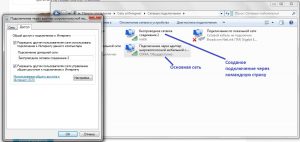
Judecând după capturi de ecran, totul este bine.
De obicei, dispozitivele sunt conectate la rețea, dar internetul nu funcționează. Și apoi ...
Ceea ce ar încerca: să resetați setările de rețea Windows (aveți nevoie pentru a efectua o serie de instrucțiuni de comandă sunt pe Internet). Înainte pentru a configura o conexiune la Internet prin intermediul unui modem manual (dacă este posibil ca operatorul dvs.). Judecând după titlu, acesta este configurat automat după instalarea modemului.
Pe lângă lansarea rețelei cu un alt nume și o parolă. Acesta a deschis la accesul general la proprietățile conexiunii.
Trebuie doar să vă asigurați că antivirus și firewall încorporat în ea exact cu handicap. De obicei, din cauza lor astfel de probleme.